هل لديك الكثير من علامات التبويب المفتوحة ولا تعرف أيها تريد إغلاقه؟ هذا ليس بالأمر غير المعتاد ، فمعظمنا لا يريد أن يفقد جلسات التصفح الخاصة بنا. قد تكون هناك بعض علامات التبويب المهمة المختبئة هنا وهناك.
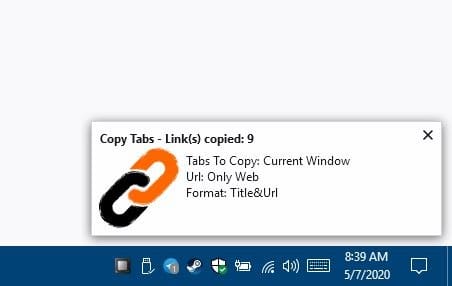
إذا كنت تريد استخدام أسلوب المدرسة القديمة ، فيمكنك حفظ قائمة بجميع علامات التبويب في ملف نصي. على الرغم من أنه قد يكون من السهل قول ذلك ، إلا أنها قد تستغرق وقتًا طويلاً إذا كان لديك العشرات أو المئات من علامات التبويب المفتوحة.
يمكنك البدء بسرعة من جديد دون فقدان الجلسة باستخدام العديد من الوظائف الإضافية. نسخ جميع عناوين URL لعلامات التبويب هو امتداد لمتصفح Firefox يمكنه مساعدتك في حفظ جميع الروابط بنقرة واحدة على الماوس.
قد يكون الامتداد مفيدًا أيضًا إذا كنت ترغب في معالجة الروابط في تطبيق مختلف ، على سبيل المثال أداة تنزيل مواقع الويب أو مدير الإشارات من جهة خارجية أو أداة أخرى تقبل الروابط.
كيفية استخدام الوظيفة الإضافية
الامتداد يضع زرًا على شريط الأدوات. كل ما عليك فعله هو النقر فوقه. سيتم نسخ عناوين URL الخاصة بكل علامة تبويب إلى الحافظة بتنسيق نص عادي. يتم ذلك في جزء من الثانية ، وهذا ما أسميه سهل الاستخدام. يمكنك لصق القائمة في أي محرر نصوص لحفظها لاستخدامها في المستقبل. يعرض Copy All Tab URLs إشعارًا في الزاوية اليمنى السفلية ، عند النقر فوق الزر الخاص به ، للإشارة إلى اكتمال إجراء النسخ.
يحتوي الإشعار على بعض المعلومات المفيدة مثل عدد الروابط التي تم نسخها ، كما يشير إلى طريقة الالتقاط التي تم استخدامها ، والصيغة التي تم حفظ المحتوى بها. سأشرح ما هذه في قليلا.
انقر بزر الماوس الأيمن فوق رمز الوظيفة الإضافية وحدد “خيارات” لإدارة إعداداتها. هناك ثلاثة خيارات فقط للاختيار من بينها لتعديل طريقة التقاط عنوان URL.
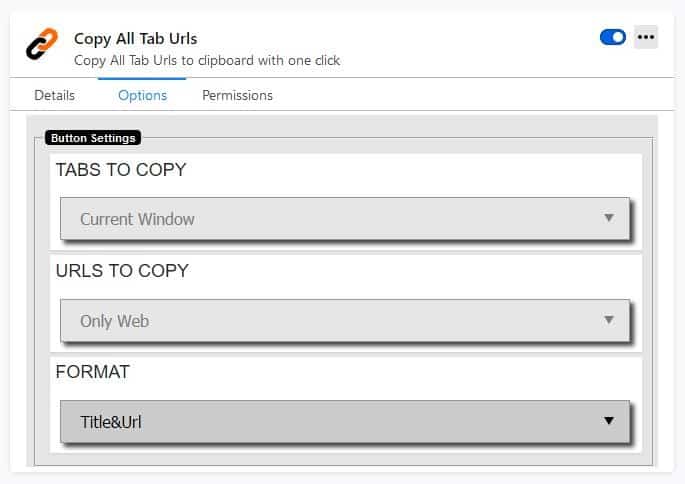
علامات التبويب للنسخ
هذا الخيار يغير سلوك الامتداد ؛ بشكل افتراضي ، يكون الإعداد الذي يتبعه “نسخ كافة عناوين URL لعلامات التبويب” هو التقاط الروابط من النافذة الحالية فقط. يمكنك تبديل الإعداد ، إذا كنت تريد التقاط عناوين URL من الكل windows الذي فتحته.
عناوين URL المراد نسخها
طريقة النسخ الافتراضية هي حفظ عناوين URL من جميع علامات التبويب. قم بتمكين خيار “الويب فقط” لفرض الوظيفة الإضافية على نسخ تلك الروابط التي تبدأ بـ http أو https. هذا مفيد إذا كنت لا تريد حفظ الروابط المحلية (حول: الوظائف الإضافية أو HTML المحلي ، الصور ، ملفات PDF ، إلخ) ، روابط ftp ، إلخ.
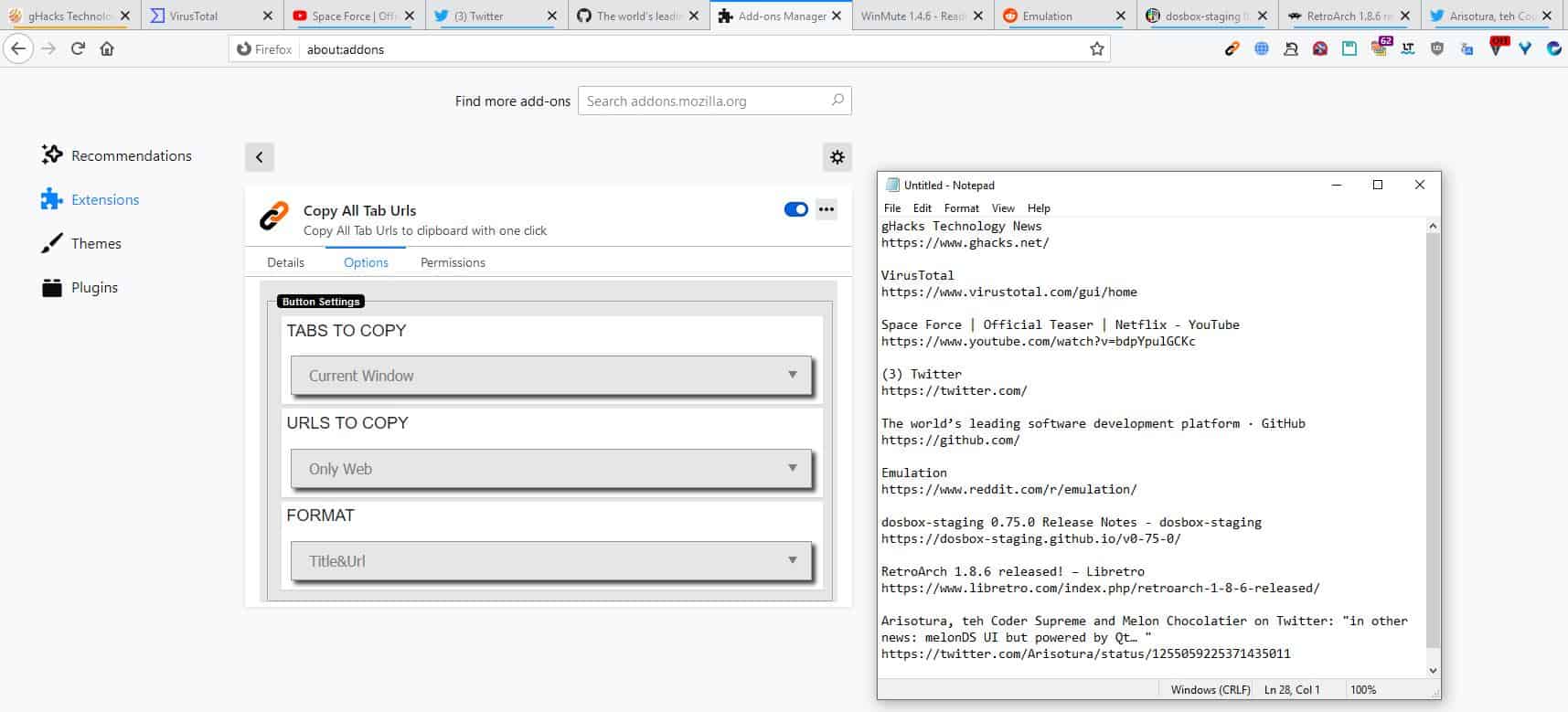
صيغة
يمكن لنسخ كافة عناوين URL لعلامات التبويب حفظ الارتباطات بأحد تنسيقات النص الثلاثة المتاحة. التنسيق المستخدم افتراضيًا هو URL ، أي أن الوظيفة الإضافية تحفظ عناوين الويب في الحافظة.
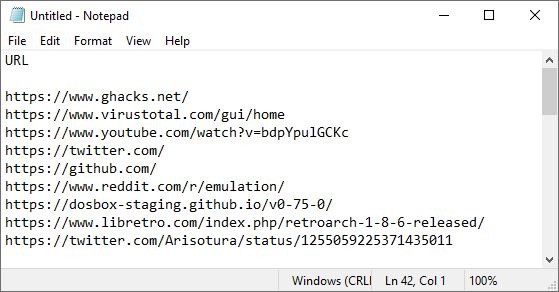
حدد خيار “العنوان وعنوان URL” وسيحفظ الامتداد عنوان كل علامة تبويب بالإضافة إلى عناوين URL. يضيف Copy All Tab URLs فاصل أسطر بعد العنوان ، ويتبع ذلك عنوان URL لعلامة التبويب. يجعل هذا التنسيق قائمة علامات التبويب نظيفة وسهلة القراءة ، خاصةً عند تحميل العديد من علامات التبويب.
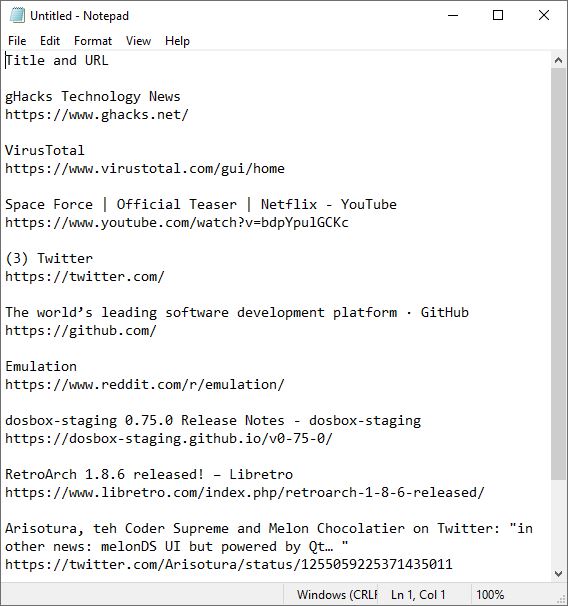
الخيار الأخير هو Markdown ، والذي يحفظ العنوان وعنوان URL لكل علامة تبويب بالتنسيق التالي: [Title](وصلة).
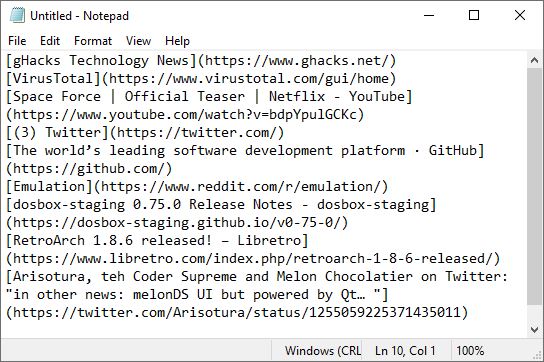
أنا شخصياً أحب الخيار الافتراضي حيث يمكن استخدامه مع ملحقات مثل OneTab التي تسمح لك باستيراد عناوين URL من قائمة نص عادي. بالطبع ، يمكنك استخدام OneTab و Tabs Aside و Tab Session Manager التي توفر خيارات أسهل للنسخ الاحتياطي واستعادة الجلسات.
ما الذي تستخدمه لحفظ جلسات Firefox الخاصة بك؟
الإعلانات
